【WiFi之家网】-奢华搭配 Buflo超千元无线组合首测,下面就是【路由器网】小编整理的路由器设置教程。
-
作者:中关村在线白宁
第1页:诠释奢华超千元无线组合亮相

试问一下,你对无线路由器和无线网卡是怎样的印象?“长方盒子”和“U盘”恐怕是你首选的答案;那么请再试想一下,“奢华”一词与无线网络世界会有怎样的联系?“绝缘”恐怕是最佳的形容词。不过当你看到BufloWZR-HP-G300NH无线路由器和BufloWLI-UC-G300HP无线网卡这对超千元无线组合的时候,你会发现你的印象已被完全;你一定会惊叹,“奢华”一词也能被无线世界如此完美的诠释。

WZR-HP-G300NH,Buflo旗下一款价格近1K的高端无线路由器;WLI-UC-G300HP,Buflo旗下一款价格近半K的高端无线网卡。见到这对超千元无线组合之后,你想不想知道它们是如何完美诠释“奢华”一词的?想不想知道“奢华”的无线生活是什么样子?想不想知道“奢华”的无线性能有多么的强大?看过全文之后,你将向往这样的“奢华”组合。
第2页:全面的奢华WZR-HP-G300NH无线路由
BufloWZR-HP-G300NH无线路由器
首先为大家介绍WZR-HP-G300NH,这是一款符合IEEE802.11n标准的300M无线路由器,凭借优化过的软硬件设计,它拥有出众的无线性能和宽泛的无线信号覆盖能力,非常适合于传输流数据,例如高清电影、音乐等。

BufloWZR-HP-G300NH无线路由器
WZR-HP-G300NH继承了Buflo无线路由的传统设计风格,黑色的钢琴烤漆外壳,配合流线型的机身设计,彰显其奢华的气息。在G300NH的前面板上,除了常见的信号灯外,我们还可以看到“AOSS”键和“MOVIEENGINE”键,它们将让你的无线生活更加简单精彩。


BufloWZR-HP-G300NH
在G300NH的背面板上,由下至上我们依次可以看到电源接口,一个千兆WAN口,四个千兆LAN口,一个USB2.0接口,一个USBEJECT按钮和一个无线路由/AP的切换开关。通过千兆接口,用户可以享受更急速的连接;通过USB2.0接口,用户可以享受NAS存储带来的便利;而通过无线路由/AP开关,用户则省去了进入Web配置界面进行设置的麻烦。


BufloWZR-HP-G300NH
G300NH拥有两根造型独特的“船桨式”大功率外置天线,它们可以垂直方向90°翻转,水平方向270°翻转,用户可以调节,以便获得最佳的无线信号接收效果。而在G300NH的顶部、底部和背部,我们可以看到大量的散热孔,这样的设计可以路由器内部热量的及时散出,让G300NH可以更加长久稳定地为你服务。

BufloWZR-HP-G300NH
安全方面,G300NH内置了NAT、SPI防火墙,并且拥有增强的混合加密机制,支持WPA2,WPA-PSK(AES,TKIP)和128/64位WEP加密协议,让用户可以享受无线生活。特别值得一提的是,G300NH内置了BitTorrent客户端,让BT用户可以尽享下载的乐趣。
这就是BufloWZR-HP-G300NH无线路由器。怎么样,它的设计够时尚、功能够奢华吧?下面马上为大家介绍它的奢华搭档——BufloWLI-UC-G300HP无线网卡,一起来看看吧。
第3页:个性的奢华WLI-UC-G300HP无线网卡
BufloWLI-UC-G300HP无线网卡
WLI-UC-G300HP,这是一款符合IEEE802.11n标准的300M无线网卡,和传统的802.11g产品相比,它的无线速率提升了12倍,信号覆盖范围也提升了4倍。它能更好地为高清(HD)视频流用户服务,为他们提供足够的无线带宽、范围和可靠性。

BufloWLI-UC-G300HP无线网卡
WLI-UC-G300HP同样拥有黑色钢琴烤漆外壳,配合大气的流线型机身,它的奢华气息同样诱人。G300HP采用USB2.0接口设计,用户可以和笔记本/PC进行搭配。而在接口的附近,我们还可以看到三个无线信号灯,它为用户实时显示当前无线信号的强度,非常地方便实用。


BufloWLI-UC-G300HP无线网卡
G300HP最大的亮点就是设计了一根垂直方向180°可调节的全向高增益天线,有了它,用户可以更加灵活地调节无线信号接受方向,从而获得最佳的无线接收效果。


BufloWLI-UC-G300HP无线网卡
安全方面,G300HP支持Buflo独有的AOSS一键式无线安全加密系统,短短几十秒,它就能为用户建立一个安全可靠的无线连接,省去了记忆冗长加密密码的麻烦。配合WPA2,WPA-PSK(TKIP,AES),和128/64-bitWEP安全加密协议使用,你的无线网络将更加安全坚固。


BufloWLI-UC-G300HP无线网卡
这就是BufloWLI-UC-G300HP无线网卡,大气奢华的外观、配合独特的180°全向外置天线,仅凭第一印象,我们就对这款无线网卡充满期待。
好啦,这对超千元无线组合的基本信息我们就介绍到这,下面马上开始连接试用,看看在它们奢华的外表下,又会有着怎样奢华的“内涵”。
第4页:简单的奢华快速安装WZR-HP-G300NH
快速安装BufloWZR-HP-G300NH无线路由
有些时候简单也是一种奢华享受,尤其是对于无线路由的设置来说,越简单的操作就是越奢华的享受,而这样的简单,WZR-HP-G300NH就能为你带来。
我们只需把G300NH随机附带的光盘放入光驱,然后把WZR-HP-G300NH及其附件放在旁边备用,接下来我们只需根据提示进行“下一步”操作即可。

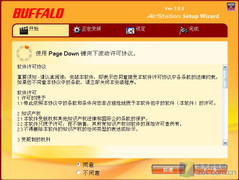


- 共3页:
- 上一页
- 1
- 2
- 3
- 下一页
以上关于-【奢华搭配 Buflo超千元无线组合首测】内容,由【WiFi之家网】搜集整理分享。
原创文章,作者:路由器设置,如若转载,请注明出处:https://www.224m.com/46265.html

